|
嘿嘿,小编又出现了,今天要给大家分享一个视频添加画面效果的教程,有动态下雪的效果,老电影效果,给视频添加好看的边框的效果等等,小编都会教大家如何在视频中添加这些特效效果的,添加了这些效果之后,视频看起来马上就变得不一样了,不相信?那就跟着小编往下看吧!
此教程方案用到的工具下载:http://www.leawo.cn/ND_upload.php?do=info&id=5313 视频同时添加几个效果预览: 若上面视频播放不了,请到这里继续欣赏:http://v.youku.com/v_show/id_XMjk1NzkzMzE4MA==.html 本教程制作的效果需要用到下面软件,软件可以从上面的链接中下载。下载完后运行软件,在软件开始界面中,选择“宽屏幕(16:9)”界面。 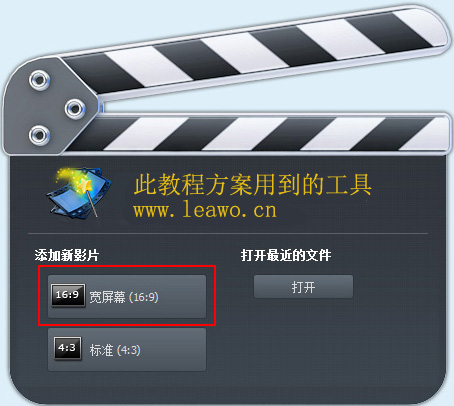 接着就会进入到编辑界面,点击“导入”从电脑中选择一个需要的视频文件,选好后“打开” 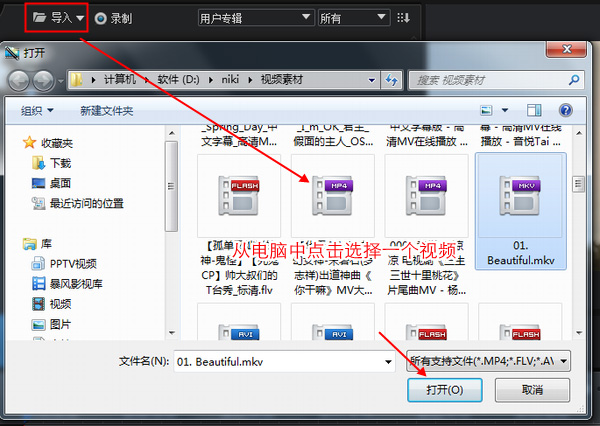 如下图所示:视频添加进来后,用鼠标右键单击视频,然后选择“添加剪辑”,这样视频就会添加到时间线中的影片轨里了。这样的操作还是比较简单方便的。 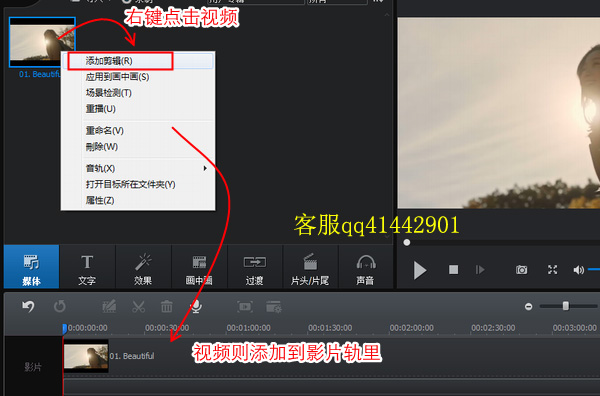 接着就可以在“效果”面板中多种效果中,双击效果右边的预览窗口中就会显示该效果的动画了,想看哪个效果就双击哪个哦。  紧接着添加效果之前,需要先放大时间线,这样的话方便后面对效果的时长进行调整。接着就拖动一下进度条,把进度条拖动到你想要加效果的视频画面的位置上,然后选择一个效果,并右键点击它选择“应用”,最后效果已经添加到了效果轨中,可以按住效果然后拖动长度,是设置效果的显示时长,长度越长,效果显示时间越长;相反,长度越短,效果显示时间越短。  除了能够添加一个效果,还能再添加几个效果在视频中,操作方法是一样的,先拖动进度条到需要添加效果的位置上,再选择一个效果并右键点击选择“应用”,拖动效果长度调整显示时长。看看下面的操作,再巩固一下。  到了保存视频这一步了,点击“导出”按钮,接着就会弹出输出界面了,进入到“格式”界面,然后在配置文件中选择下视频输出的格式,一般选择MP4。在名称里可以给视频命名,接着在保存到点击“浏览”在里面设置视频保存路径,最后点击“导出”按钮,开始保存视频。  点击导出后,就会弹出下图的导出视频窗口,等待视频转换到100%之后,视频就转换完成导出成功了!可以选择“查找目标”或“关闭”窗口。用播放器来播放一下添加了效果的视频。还有:软件能给视频加贴纸、给视频加一个封面、视频剪辑转场效果、一半图片一半视频制作 以上就是怎么给视频添加效果的教程了,有粒子特效、动态下雪特效、怀旧老电影特效等等,好看的效果都可以添加到视频中去,添加了效果的视频看起来效果非常的特别,比原画面还要好看。如果大家在操作时,遇到问题可以联系狸窝在线客服qq41442901。 【如果下面段子逗乐你了 记得赞赏】 |

